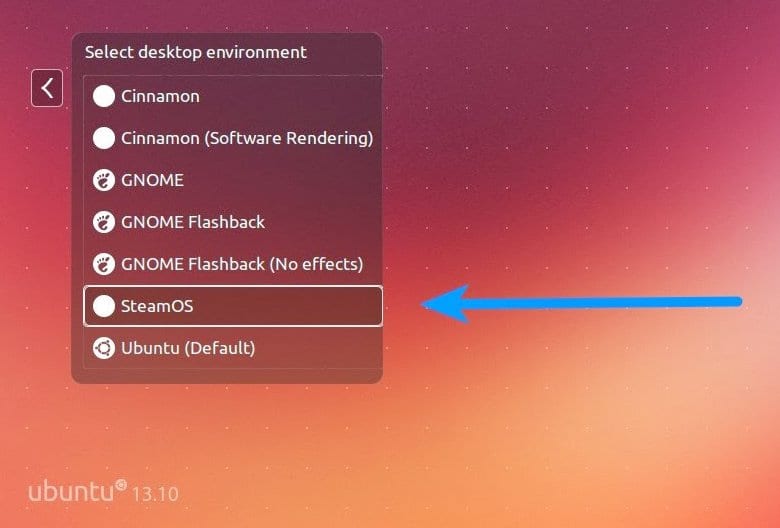
SteamOS それは数日前に到着し、受け取ったレビューはほとんど肯定的でしたが、多くの作業といくつかの仕上げの仕上げが必要であることは明らかです。 しかし、それをテストし始めて、それがどうなるかを見るのはすでに可能です、そしてそれが今私たちが示すつもりである理由です UbuntuにSteamOSセッションをインストールする方法、まったく難しいことではありませんが、覚えておいてください。 ValveのツールはDebian7に基づいています.
これを行うには、まず コンピューターにSteamOSクライアントをインストールする必要があります、Ubuntuソフトウェアセンターから行っていることです。 次に、Valveアプリケーションから、最新バージョンに更新されているかどうかを確認します。Steam-> Steamクライアントのアップデートを確認する.
次に、XNUMXつのパッケージをインストールする必要があります。 SteamOSコンポーザー、構成ツール(xcompmgrに基づく)とセッション自体、および別の呼び出しが含まれます SteamOSモードスイッチ阻害剤.
これがすべてインストールされたら、 Ubuntuでセッションを終了し、ログイン画面で「SteamOS」を選択しました。、これは新しいオプションとして表示されます。 ご覧のとおり、いくつかの考慮事項を考慮する必要がありますが、すべて非常に単純です。
まず第一に、あなたはそれを知っている必要があります SteamOSは全体像モードに基づいています、これにはLinuxにいくつかの欠点があり、奇妙なバグが発生する可能性があります。 そのうえ、 マルチスクリーン設定の場合、SteamOSセッションは機能しません。 画面のXNUMXつが接続されているが、非アクティブ化されている場合でも。 したがって、追加のモニターを切断し、そのうちのXNUMXつだけを残して、そこでセッションを閉じるか、LightDMを再起動する以外に選択肢はありません。
最後に、SteamOSセッションを終了してUbuntuに戻ることができる「デスクトップに戻る」オプションを表示する方法があると言います。 このために私たちはしなければなりません Steam Big Picture設定オプションに移動し、[インターフェイス]-> [Linuxデスクトップへのアクセスを許可する]を選択します、覚えていますが、前述のオプションを追加します。SteamOSはベータ段階であるため、これに問題がある可能性があります。 その場合は、SteamOSを終了してLightDMを再起動する必要があります(Ctrl + Alt + F1を押して、「sudo servicelightdmrestart」と入力します。
詳しくは - SteamOS:プレビューバージョンが明日13月XNUMX日に到着します
試したところですが、steamsマシンの互換性のあるゲームをインストールすることはできず、Linuxのものだけをインストールできます。
それは単なるビジュアルレイヤーのようで、残りはまだLinuxSteamです。
質問があります。フォーマットしてsteamOSにジャンプすると、再生できることは別として、通常の方法でdebianを使用できるか、その機能が使い果たされます。
挨拶。